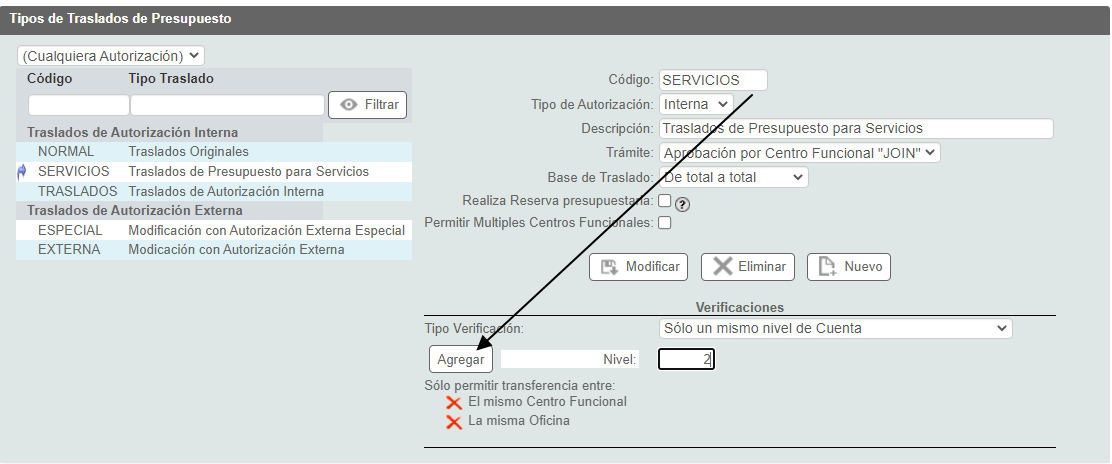Tipos de Modificaciones Presupuestarias
Resumen
El sistema cuenta con tipificaciones de las modificaciones presupuestarias, en estas tipificaciones se pueden moldear traslados horizontales (Internos de las instituciones, cuando no se cambia el fin del dinero, ni se cambia el programa presupuestario) y traslados verticales (Cuando deben subir a un ente rector para su aprobación, dado que cambio la partida presupuestaria o el programa), además permite configurar reglas financieras que restrinjan el error humano.
Detalle de Información Solicitada
| Parámetro | Detalle |
|---|---|
| Código | Este es un código asignado por el usuario, que tenga significado para el. |
| Tipo de Autorización | Existen dos tipos:
|
| Descripción | Descripción de la modificación presupuestaria, esta es asignada por el usuario. |
| Trámite | Se liga el trámite de aprobación, esta es la liga con el modulo de workflow del sistema |
| Base de Traslado | Existesn dos tipos:
|
| Realiza Reserva presupuestaria | Al crear una nueva solicitud de traslado presupuestario, el dinero será reservado o no, dependiendo de este check, esto para que esté disponible cuando finalice el proceso de aprobaciones. Este dinero no estará disponible para otros usos.
|
| Permitir Multiples Centros Funcionales | Permite realizar modificaciones de N centros funcionales orígenes a N centros funcionales destinos. |
En el detalla se seleccionan las reglas y son las siguientes tipos de verificaciones:
| Tipo de verificación | Descripción |
|---|---|
Sólo del mismo Centro Funcional | Si se selecciona esta regla no se podrán realizar modificaciones presupuestarias de un centro funcional a otro, únicamente se podrán realizar modificaciones sobre el mismo centro de costo. |
| Sólo de la misma Oficina | Si se selecciona esta validación, el sistema únicamente permitirá crear modificaciones sobre centros de costo que pertenezcan a la misma oficina, si pertenecen a diferentes oficinas detendrá el proceso. |
| Sólo de un Grupo de Oficinas | Si se selecciona esta restricción solo se permite traslada entre cuentas que pertenezcan al mismo grupo de oficinas, el sistema da a seleccionar el grupo de oficinas. |
| Sólo del mismo Grupo de Oficinas de un Tipo | Si se selecciona esta restricción, únicamente se podrán realizar modificaciones sobre centros de costo que pertenezcan a oficinas de un mismo grupo de oficinas, si selecciona este restricción el sistema preguntará cual es el tipo de grupos de oficinas, esta restricción es útil para traslados internos, cuando el programa presupuestario esta dado por la estructura organizacional. |
| Sólo de diferentes Centros Funcionales | Solo se pueden realizar modificaciones sobre cuentas de diferente centro funcional. |
| Sólo de diferentes Oficinas | Solo se pueden realizar modificaciones sobre cuentas de diferente Oficina. |
| Sólo de diferentes Grupos de Oficinas de un Tipo | Solo se pueden trasladar fondos entre cuentas que pertenezcan a diferentes grupos de oficinas de un tipo de grupo seleccionado por el usuario. |
| Sólo un mismo nivel de Cuenta | Solo permite modificar variar cuentas presupuestarias siempre que solo cambie un nivel de la cuenta, este nivel es definido por el usuario, por ejemplo que se defina un tramite solo para cambiar fuentes de financiamiento, entonces en este nivel de definir cual es nivel dentro de la estructura programática que representa a la fuente de financiamiento. |
| Sólo un mismo valor de Catálogo | Permite realizar modificación de cuentas de presupuesto siempre que no se varie un nivel de la cuenta, por ejemplo, si es un traslado interno, podemos decir no se puede variar la partida, grupo, sub partida, por lo que colocaríamos 3 restricciones, además si el programa lo da la estructura programática y no la estructura organizacional, se pudiera configura una cuarta regla para que no se varie el programa presupuestario. |
| Sólo una misma Clasificación de Catálogos | Solo se pude variar si el valor a cambiar pertenece a una misma clasificación del catálogo contable |
| Lista de Procesos Relacionados |
|---|
Descripción del Proceso
Se debe llenar los datos del encabezado y pulsar el botón de agregar, posteriormente, agregar cada una de verificaciones y pulsar agregar.
Guía Rápida de Usuario
Se deben llenar el encabezado y pulsar el boton de agregar.
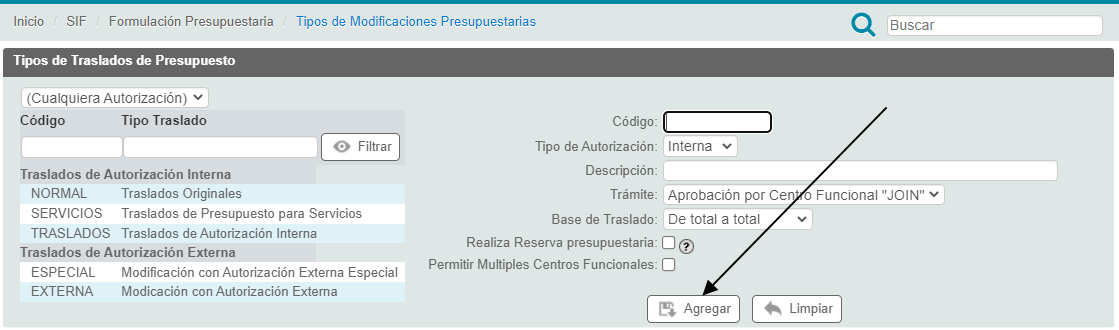
Una vez creado el encabezado, se procede a seleccionar la verificacion y pulsar el boton de agregar, este paso se puede repetir las veces que sea necesario, es decir un traspaso de presupuesto puede tener multiples verificaciones.